¿Instagram no comparte en Facebook? 6 formas de arreglar
Publicado: 2022-11-21Facebook compró Instagram en 2012. Desde entonces, la empresa trabajó arduamente para unir las dos plataformas de redes sociales. Siguen siendo plataformas separadas, pero es posible publicar y compartir historias simultáneamente en Facebook e Instagram. Incluso es posible vincular su cuenta de Instagram a Facebook.
No necesita varias aplicaciones y no necesita copiar y pegar sus publicaciones manualmente. Dado que puede vincular las cuentas de redes sociales, es fácil publicar en múltiples plataformas, pero a veces un enlace puede fallar y la publicación cruzada se vuelve imposible. En este artículo, aprenderá varias formas de solucionar el problema y permitir que Instagram vuelva a compartir con Facebook.
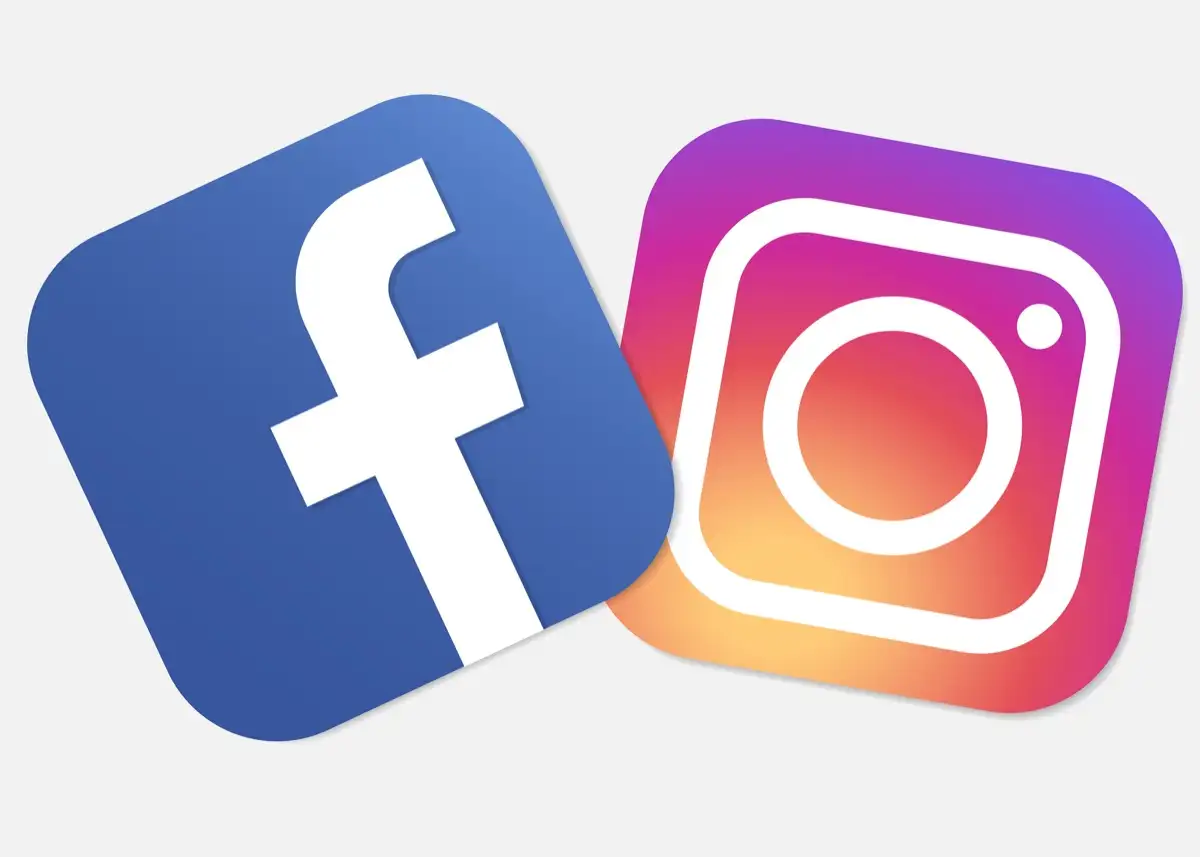
1. Vuelva a iniciar sesión en Instagram y Facebook
Comencemos con la solución más simple de la lista. Si su cuenta de Instagram no se comparte en Facebook, no significa necesariamente que el problema sea complejo. Una solución fácil es a menudo suficiente para resolverlo. Intente cerrar sesión en sus cuentas de Instagram y Facebook y vuelva a iniciar sesión. Aquí se explica cómo hacerlo en dispositivos iOS y Android.
1. Abre tu aplicación de Instagram y ve a tu perfil.
2. Toque el menú de hamburguesas en la esquina superior derecha de la pantalla.
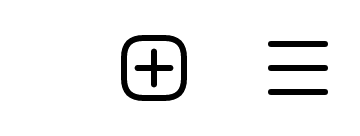
3. Abra Configuración .
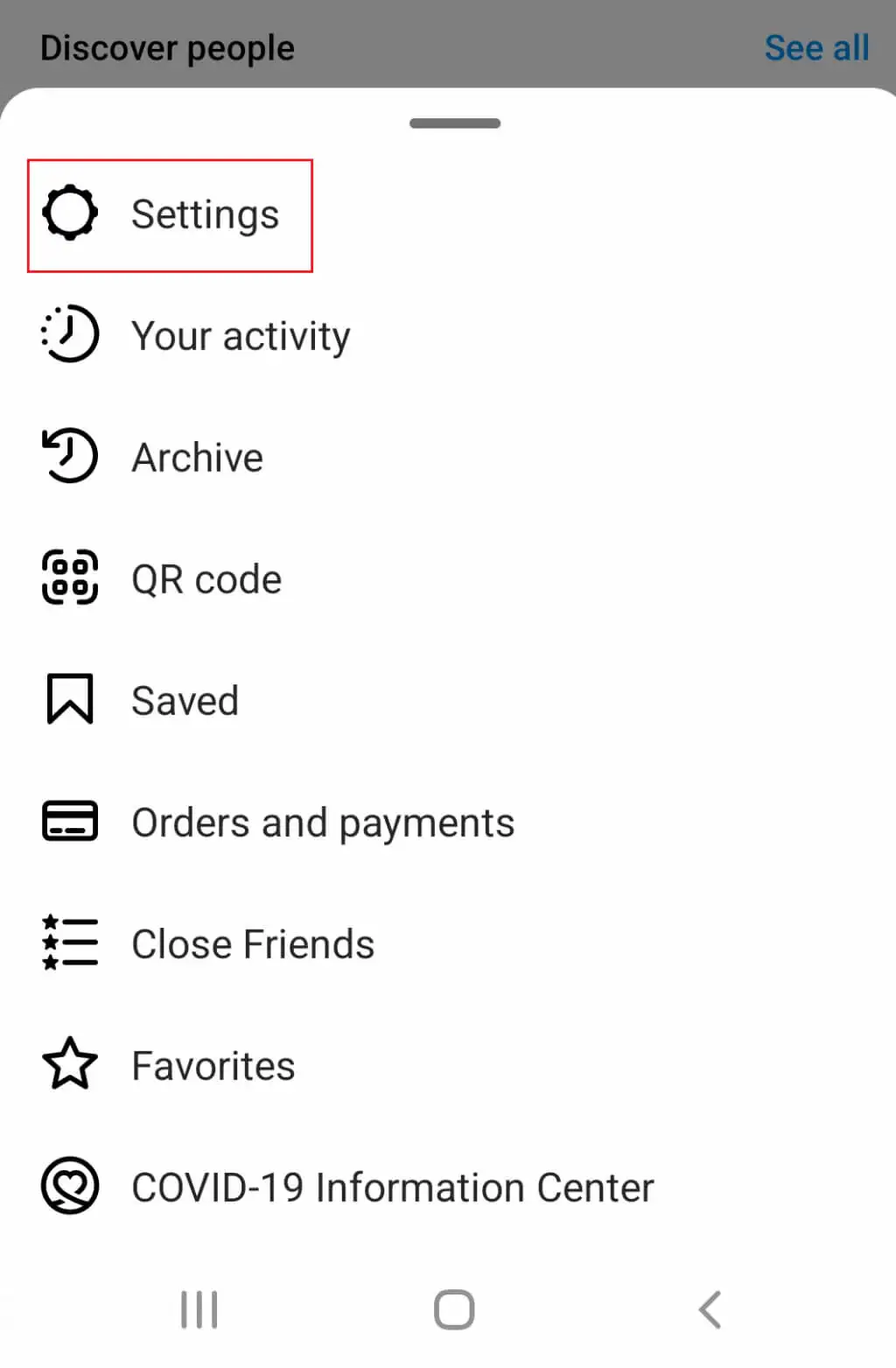
4. Desplácese hacia abajo hasta Cerrar sesión . opción.
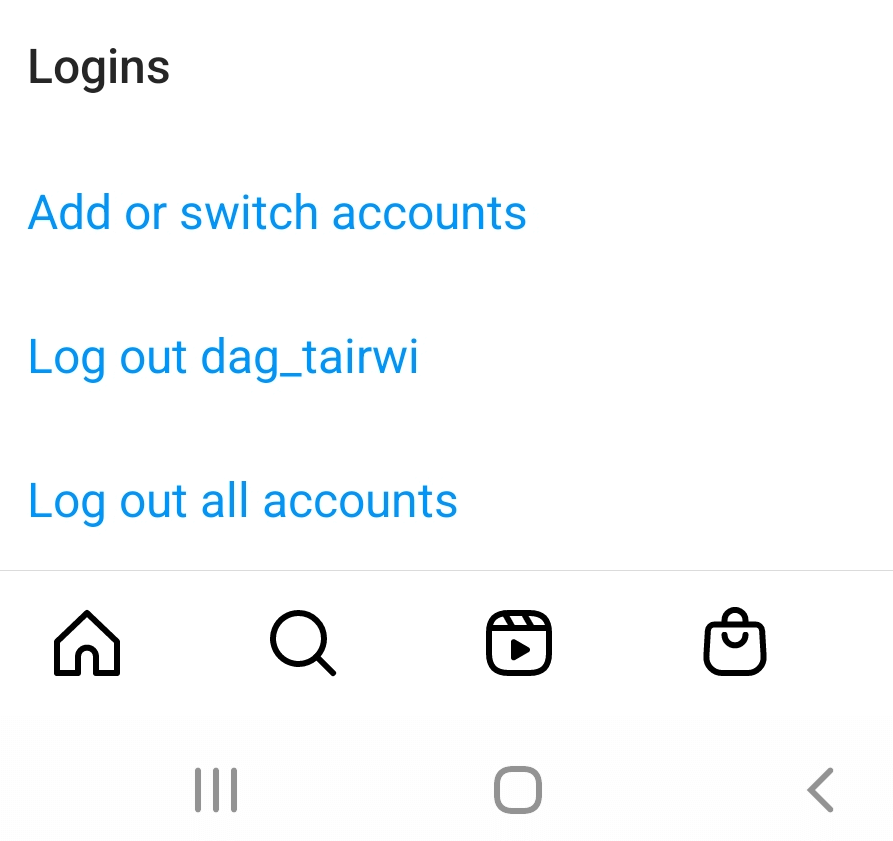
5. Cerrar sesión en Facebook es lo mismo que en Instagram. Solo sigue los mismos pasos en la aplicación de Facebook.
Una vez que haya cerrado sesión con éxito, vuelva a iniciar sesión e intente compartir una publicación de Instagram para ver si esto solucionó su problema. Si tiene problemas porque olvidó su contraseña de Instagram, consulte nuestra guía detallada sobre qué hacer.
2. Limpia la caché de la aplicación
El caché es donde su aplicación de Instagram o Facebook guarda archivos que los ayudarán a ejecutarse más rápido la próxima vez que los use. A veces, estos archivos se corrompen y la aplicación no puede funcionar correctamente. Los archivos de caché no son necesarios para que la aplicación funcione, pero son útiles. No habrá consecuencias si los elimina, ya que las aplicaciones crearán nuevos archivos de caché para uso futuro. Si cree que este podría ser su problema principal, intente eliminar el caché de la aplicación. Aquí está cómo hacerlo.
Cómo borrar la caché de aplicaciones en tu Android
1. Ve a los Ajustes del teléfono aplicación
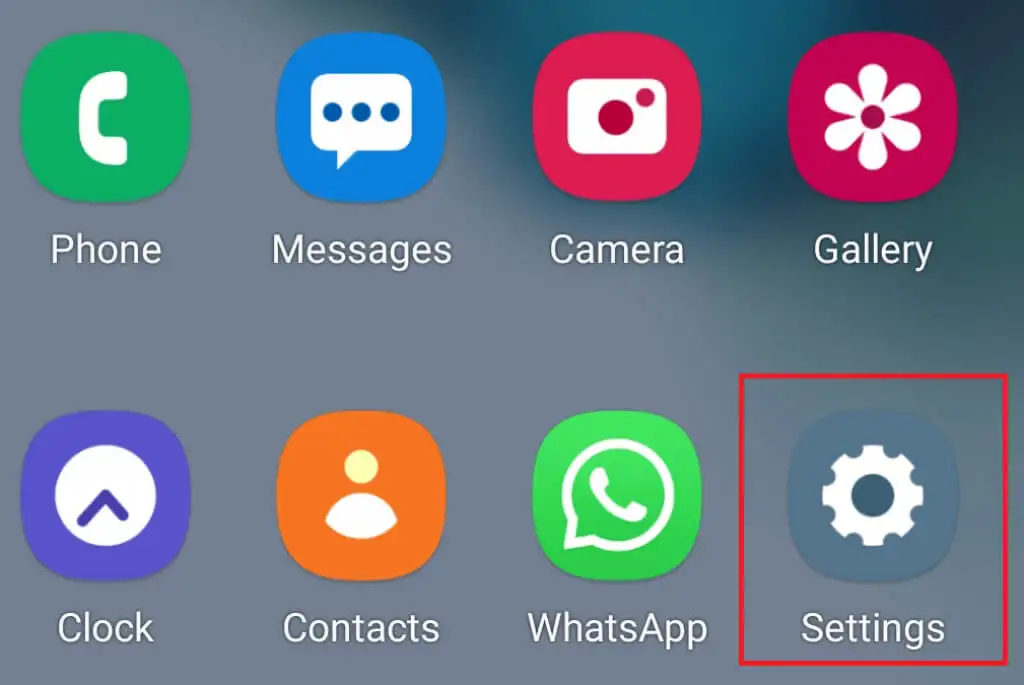
2. Navegue a Aplicaciones y luego Administrar aplicaciones . Según el dispositivo Android que tenga, es posible que falte "Administrar aplicaciones" y, en su lugar, verá una lista de las aplicaciones que tiene en su teléfono. De cualquier manera, aquí es donde deberías estar.
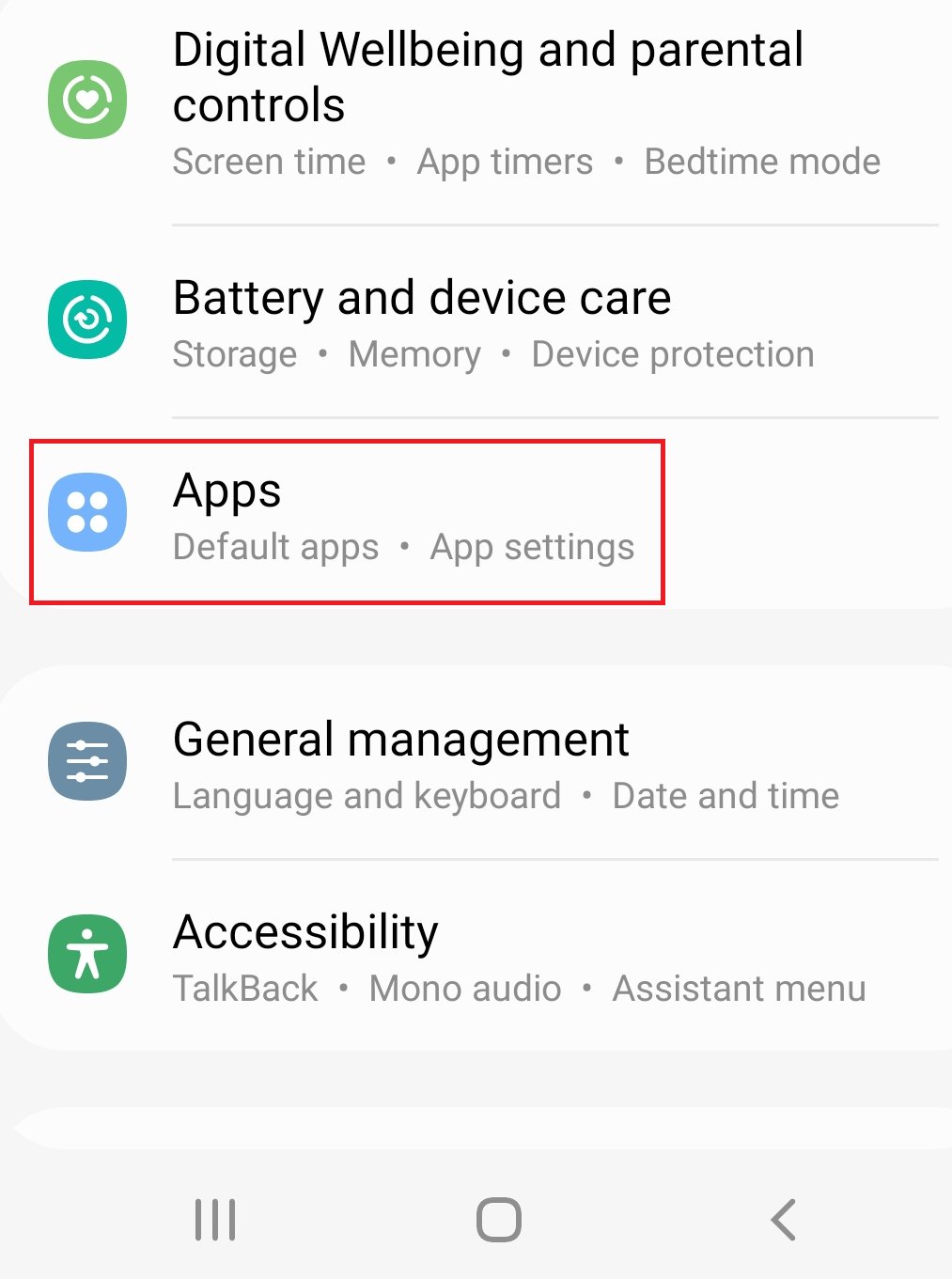
3. Busque Instagram o Facebook en la lista de aplicaciones y haga clic en él. Nuevamente, dependiendo de la versión de Android que tenga, es posible que vea inmediatamente la opción Borrar caché . Si no, encuentra el Opción Borrar datos , y desde allí busque Borrar caché .
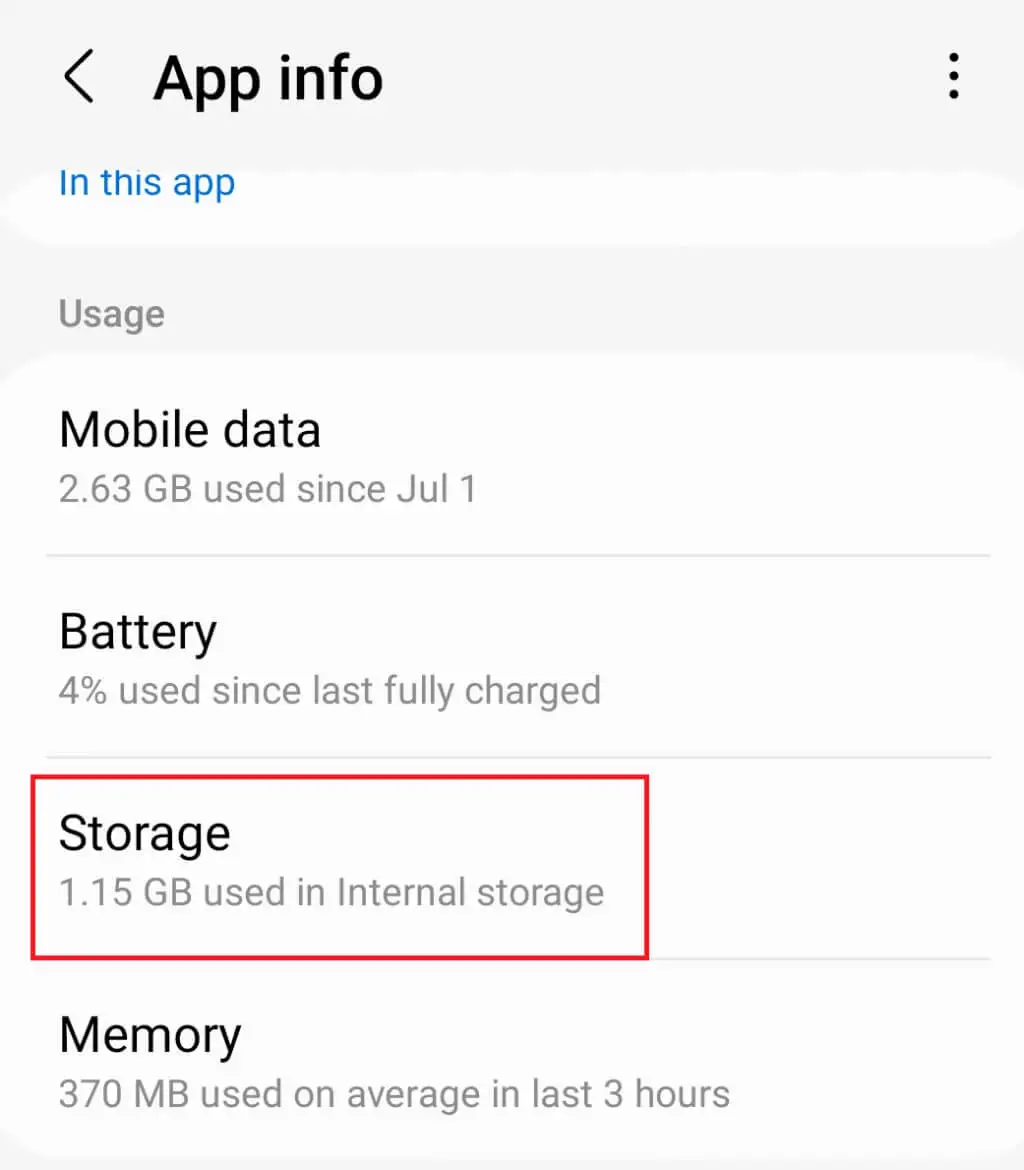
4. Otros modelos de teléfonos Android pueden tener una sección de almacenamiento en la aplicación. Cuando ingrese a Almacenamiento , se le darán dos opciones: Borrar datos o Borrar caché . Toca la segunda opción.
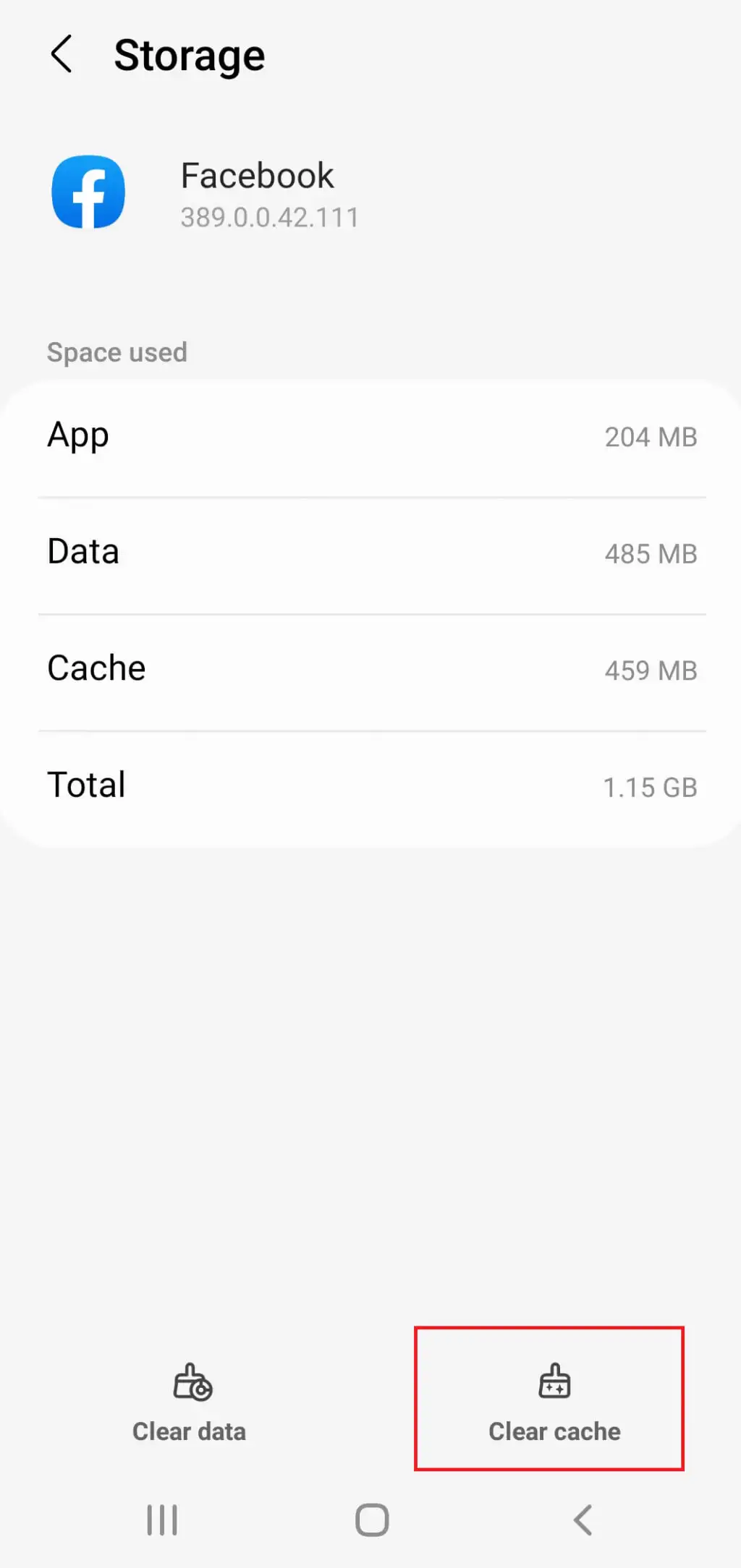
Cómo borrar la caché de aplicaciones en tu iPhone
Los usuarios de iPhone no tienen la opción de borrar el caché de la aplicación. En su lugar, deberá reinstalar completamente la aplicación para deshacerse de los archivos almacenados en caché.
1. Vaya a la Configuración del teléfono y toque en General .
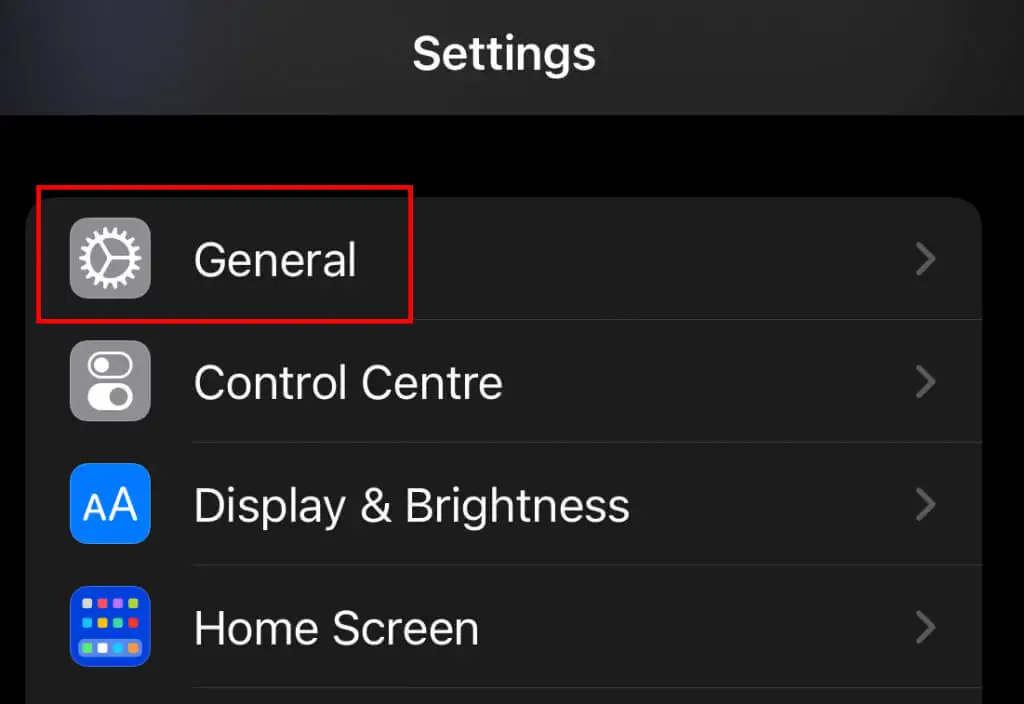
2. Seleccione Almacenamiento de iPhone y busque Instagram o Facebook en la lista.
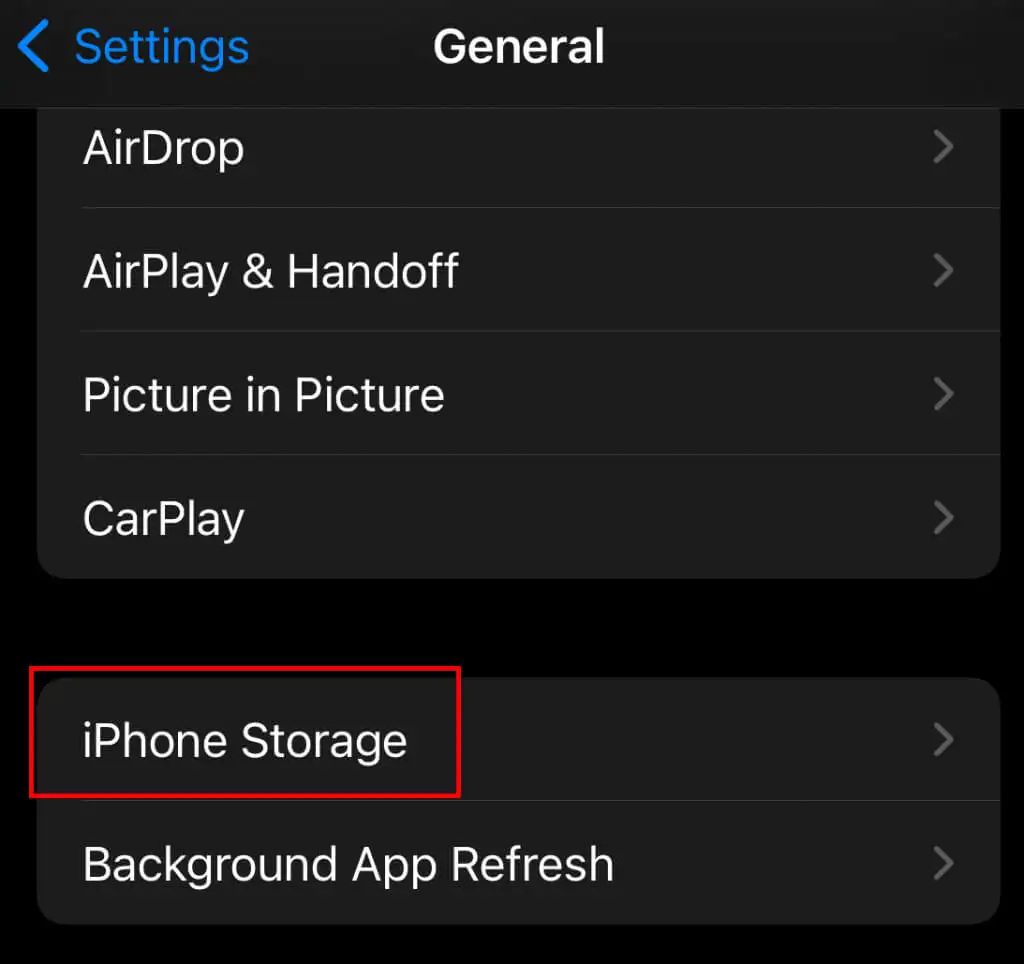
3. Toque la aplicación y seleccione Eliminar aplicación . También puede tocar Descargar aplicación si desea conservar los datos de la aplicación.
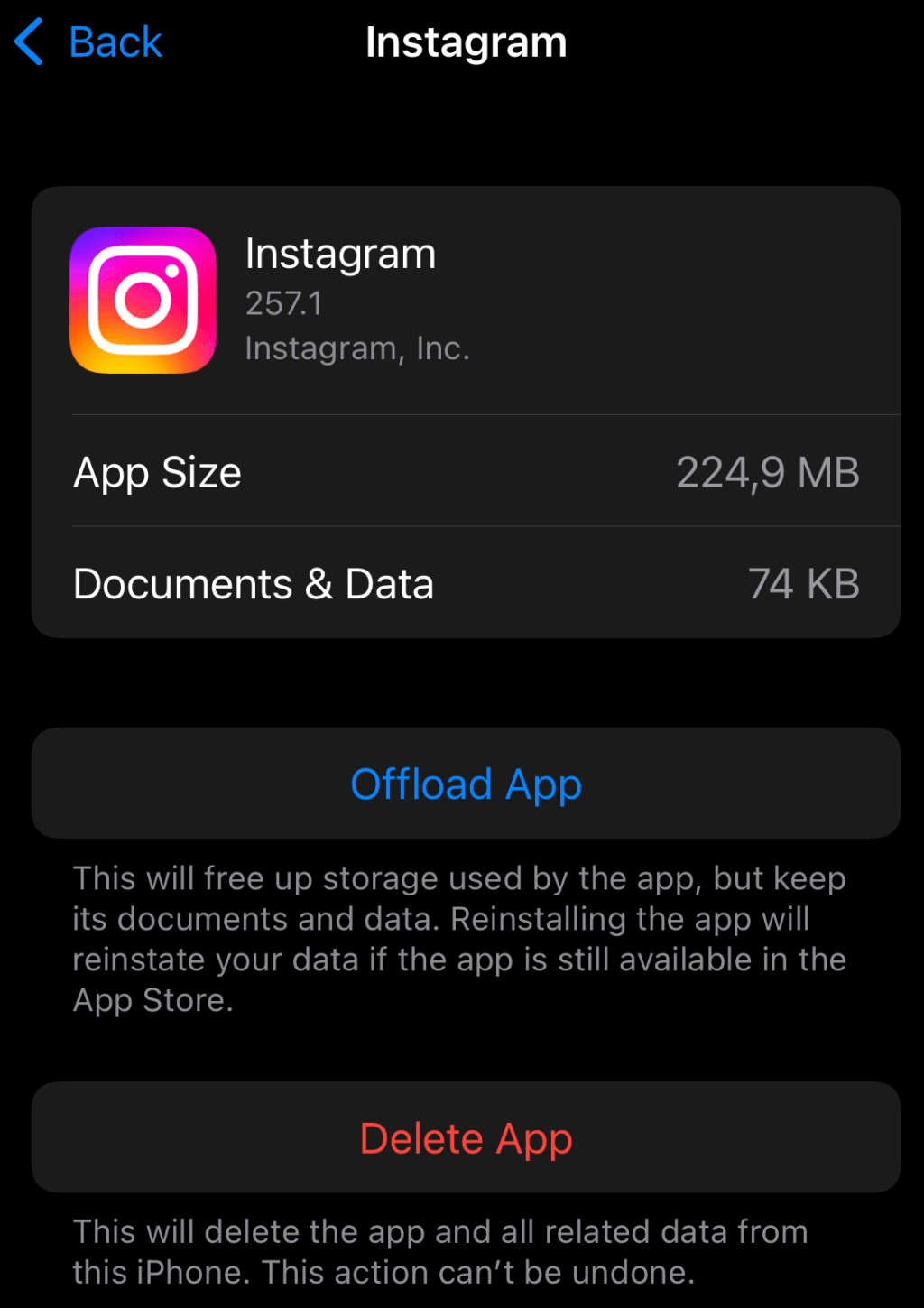
4. Ahora ve a Apple Store y simplemente instala la aplicación nuevamente.
No importa si tienes un dispositivo Android o iOS, tendrás que seguir estos pasos para borrar el caché o reinstalar, tanto para Instagram como para Facebook.
3. Cambia tu contraseña de Facebook
A veces, Instagram no comparte las publicaciones en Facebook debido a una sesión corrupta. Esto sucede cuando Instagram o Facebook funcionan mal durante el procesamiento de datos al compartir. Cuando cambia su contraseña de Facebook, la aplicación automáticamente cierra la sesión de todas las demás sesiones. Esto podría solucionar su problema.

Pero primero debe aprender a cambiar su contraseña de Facebook.
1. Abra la aplicación de Facebook en su teléfono y haga clic en el menú de hamburguesas en la esquina superior derecha. Puede que tenga o no tu foto de perfil detrás de las tres líneas (la hamburguesa), dependiendo de la versión de la aplicación de Facebook que estés usando.

2. Toque el ícono de la rueda para ir a Configuración .
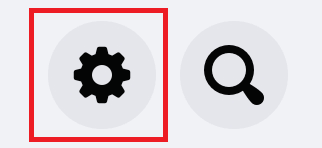
3. Vaya a Seguridad , elija Seguridad e inicie sesión . También puede optar por escribir simplemente "Seguridad" e iniciar sesión en la barra de búsqueda dentro de Configuración.
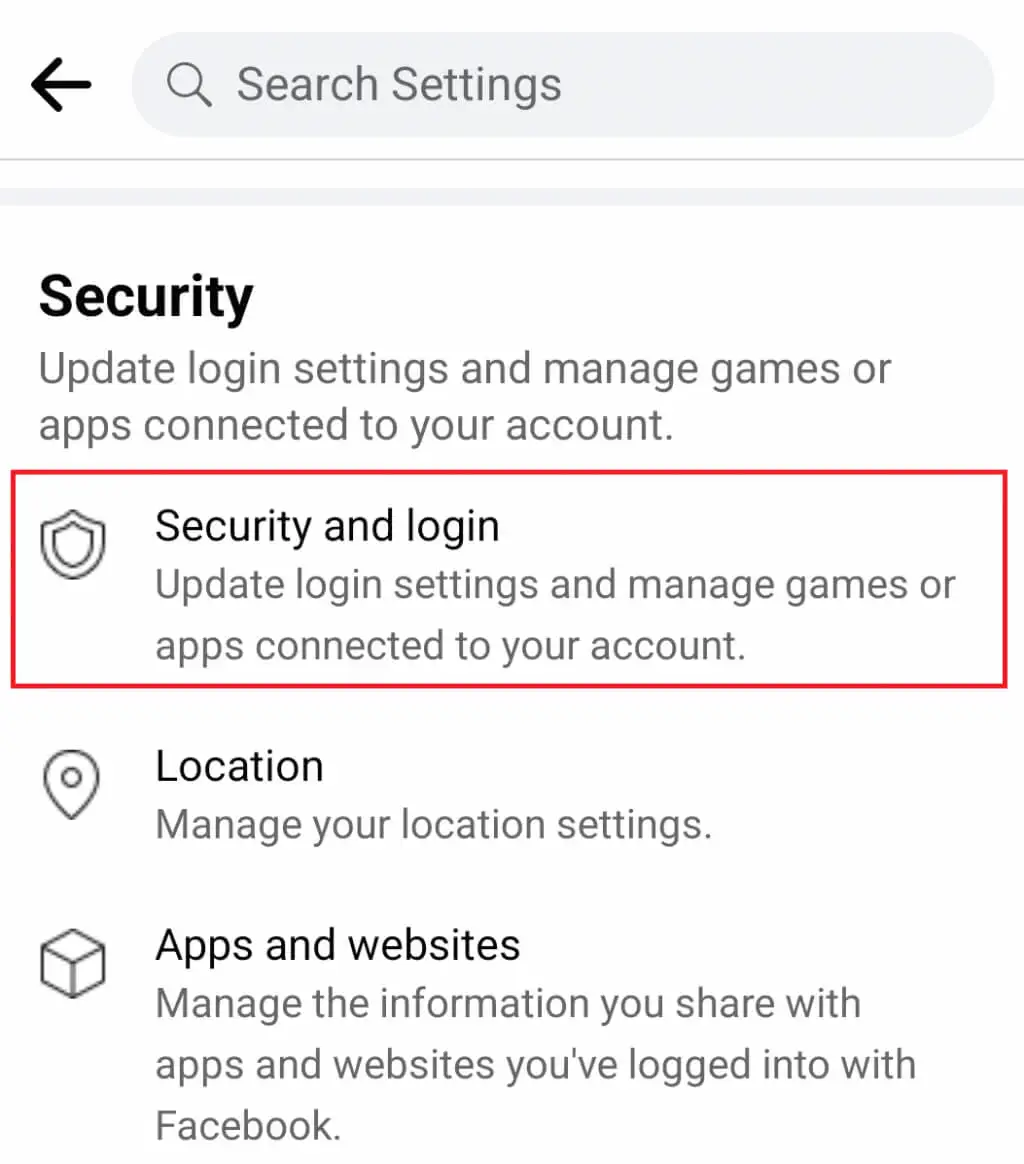
4. A continuación, busque el Inicie sesión y toque Cambiar contraseña . Debe tener un icono de llave al lado.
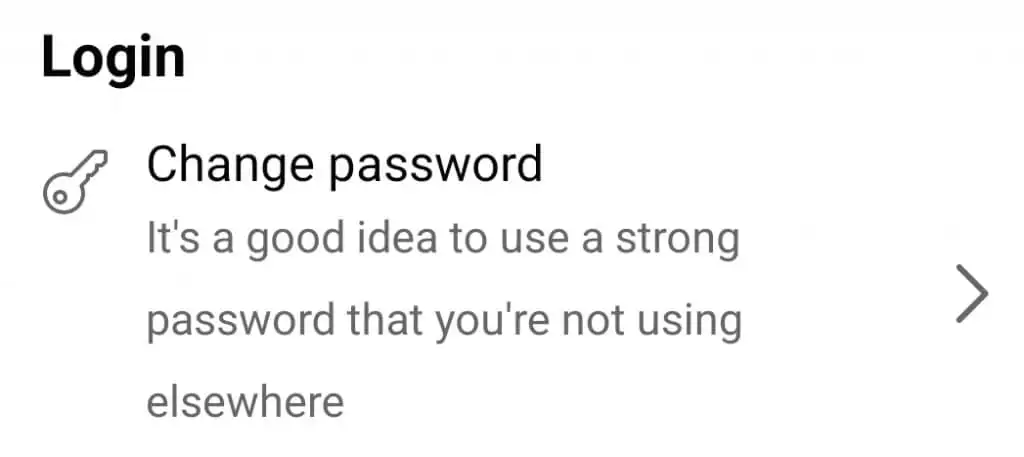
5. Deberá escribir su contraseña actual en el primer campo, su nueva contraseña en el segundo y repetir la nueva contraseña en la tercera barra. Para finalizar el proceso, toque Actualizar contraseña .
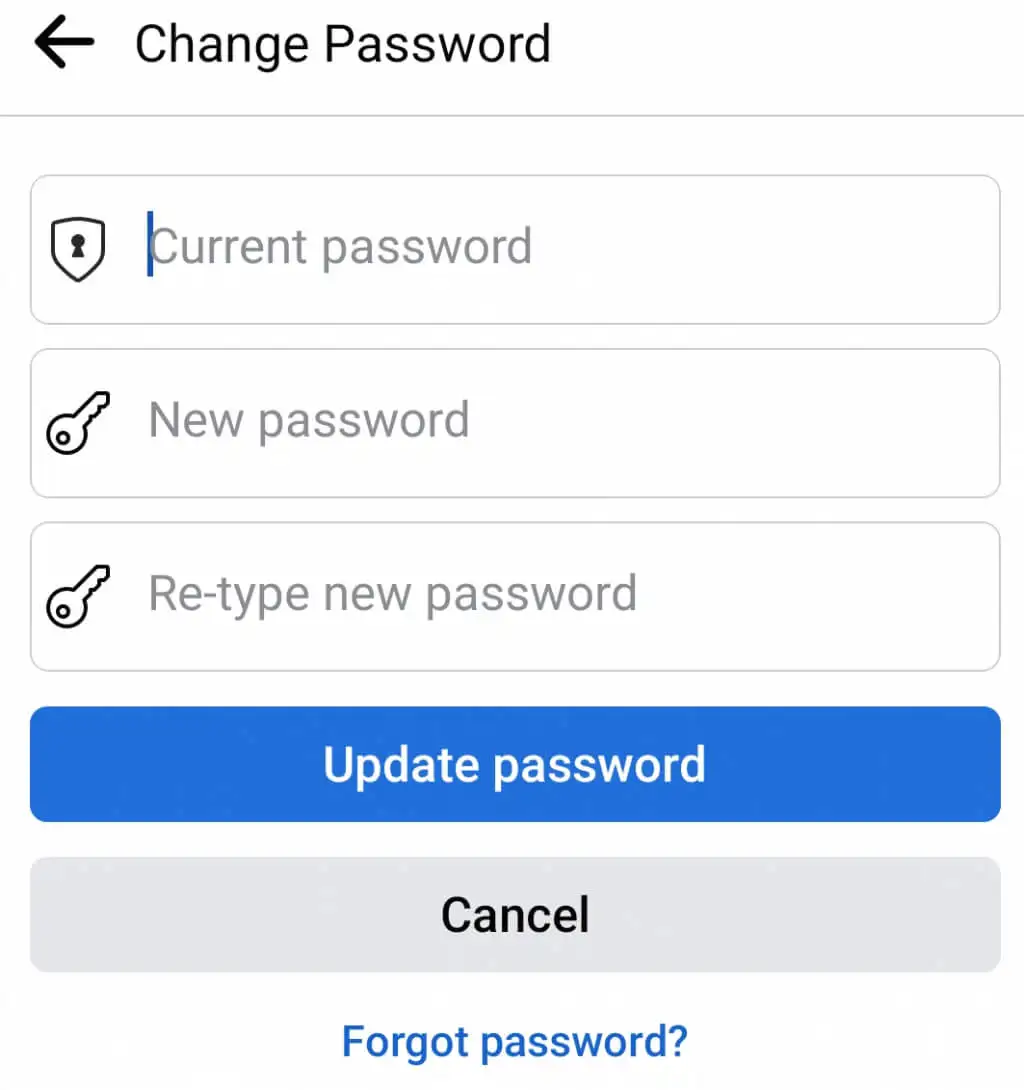
Tenga en cuenta que una vez que se cambia la contraseña, la aplicación lo desconectará de Facebook y tendrá que volver a iniciar sesión con la contraseña recién creada.
4. Verifique el vínculo entre las plataformas de Facebook e Instagram
Las cuentas de Instagram y Facebook deben estar vinculadas para poder compartir publicaciones de una plataforma a otra. Sin embargo, un error puede romper aleatoriamente este enlace.
Aquí se explica cómo verificar si las cuentas aún están vinculadas:
1. Abre tu aplicación de Instagram y ve a tu perfil.
2. Toque el ícono de la hamburguesa para ingresar a Configuración .
3. Vaya a Cuenta .
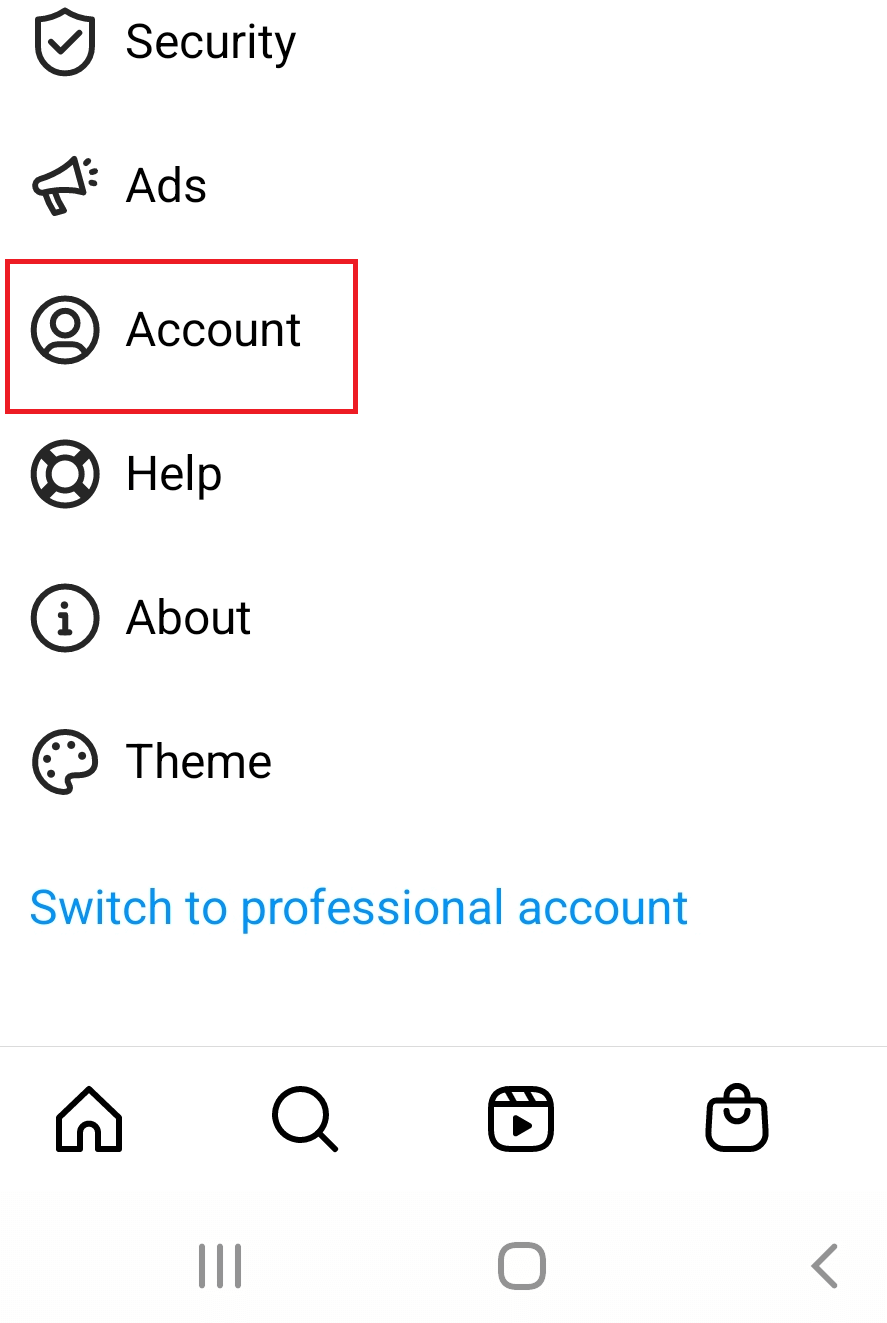
4. Toque en Compartir con otras aplicaciones .
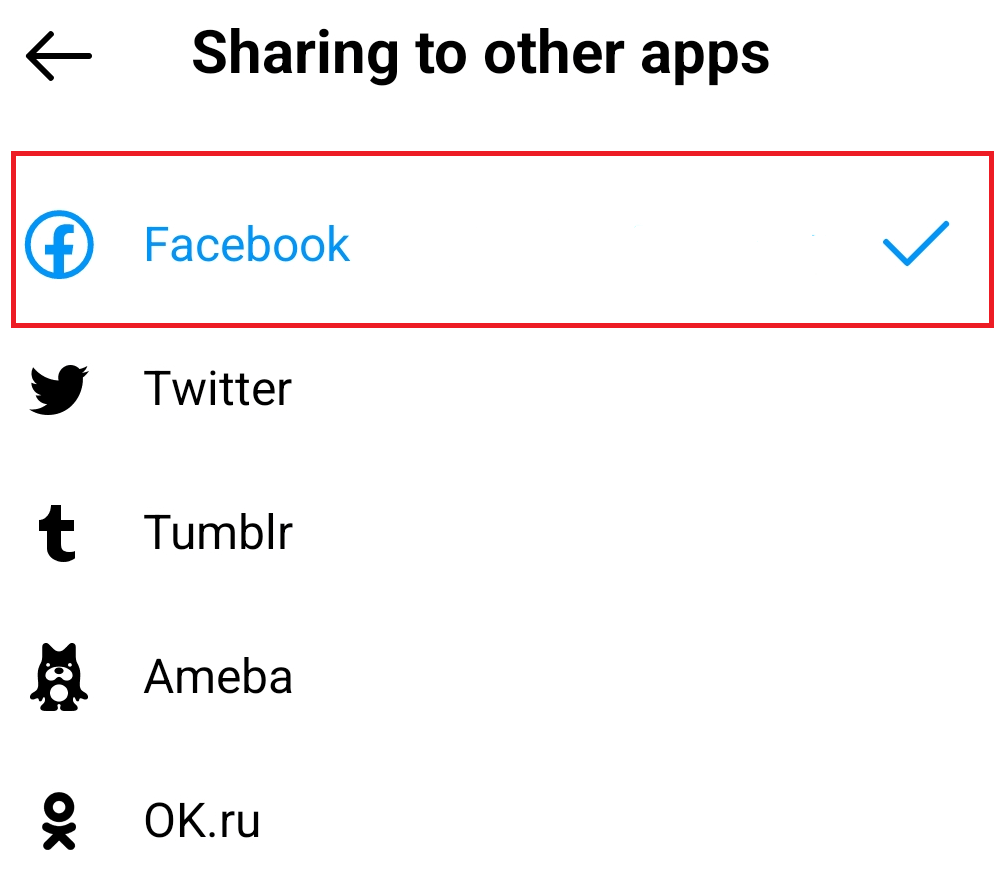
5. Habrá una lista de plataformas sociales a las que se puede vincular Instagram. Busque Facebook y verifique si es azul y tiene una marca de verificación azul al lado. Esto significa que las cuentas están vinculadas.
5. Restablecer el vínculo entre Instagram y Facebook
Si revisó el enlace entre sus cuentas de Instagram y Facebook y parece estar bien, pero aún no puede compartir las publicaciones, tal vez el enlace entre las cuentas no funcione correctamente. Esto puede suceder si recientemente cambió la contraseña en una de las plataformas. El cambio de contraseña cierra la sesión de la aplicación, pero la otra aplicación mantiene el enlace existente con la cuenta que ya no usa la contraseña anterior.
Esto significa que si cambió de Facebook, sus cuentas seguirán vinculadas, pero Facebook no dejará entrar a Instagram. Entonces, la publicación cruzada es imposible. Intente restablecer el enlace y vea si esto soluciona el problema.
1. Abre Instagram y ve a tu perfil. Ingrese a Configuración a través del menú de hamburguesas.
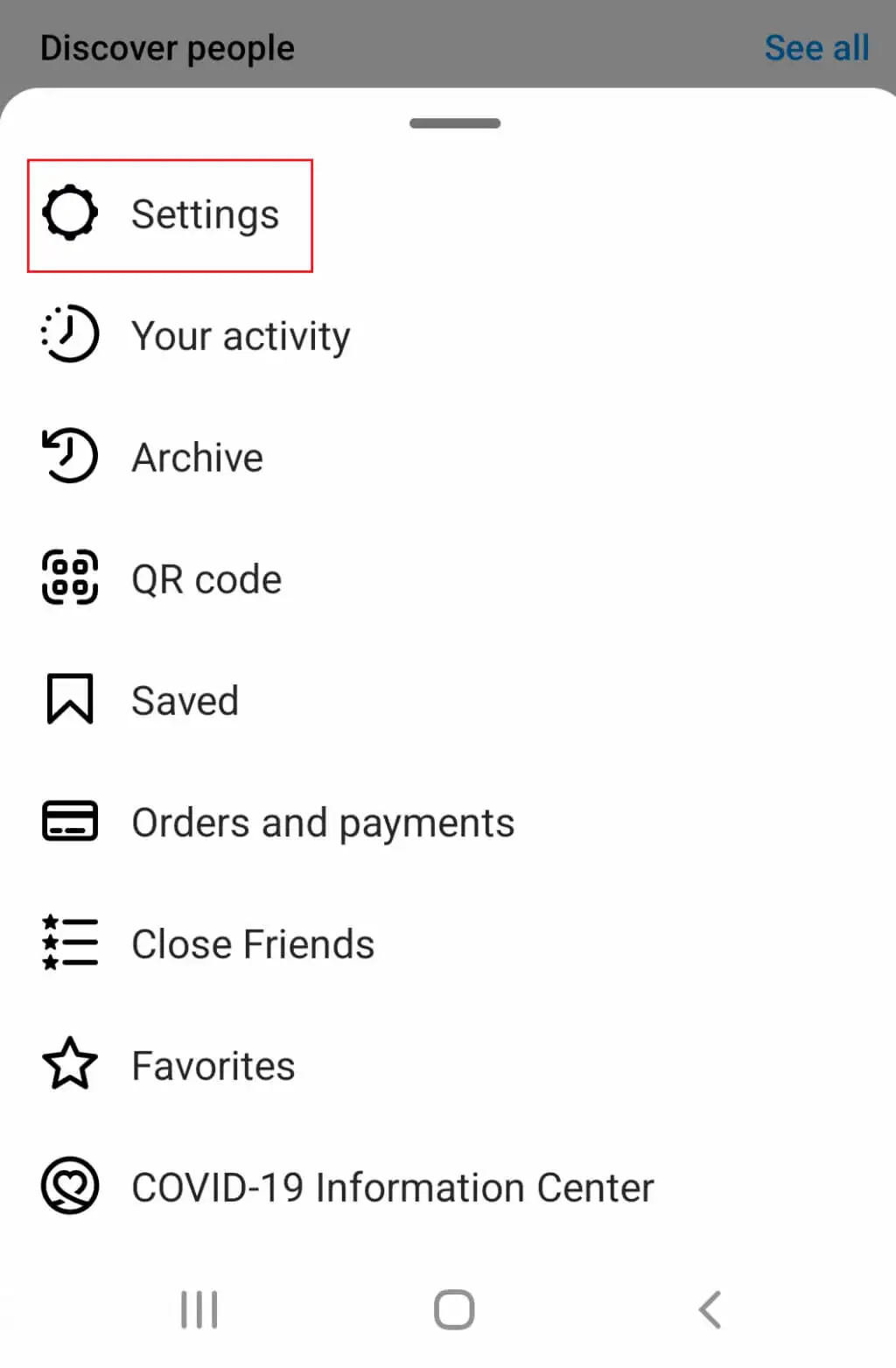
2. Vaya a Cuenta y luego Compartir con otras aplicaciones (tal como lo hiciste en la sección anterior).
3. Busque Facebook en la lista y tóquelo para desvincular las cuentas.
4. Si las aplicaciones se muestran como si no estuvieran vinculadas, toque Facebook e inicie sesión con sus credenciales de inicio de sesión de Facebook.
5. Toque el perfil de Facebook que desea conectar a Instagram y se finalizará el vínculo entre las cuentas. Sin embargo, si nunca antes vinculó las cuentas, aparecerá una nueva ventana emergente que dice ¿ Activar compartir en Facebook? Toque sí.
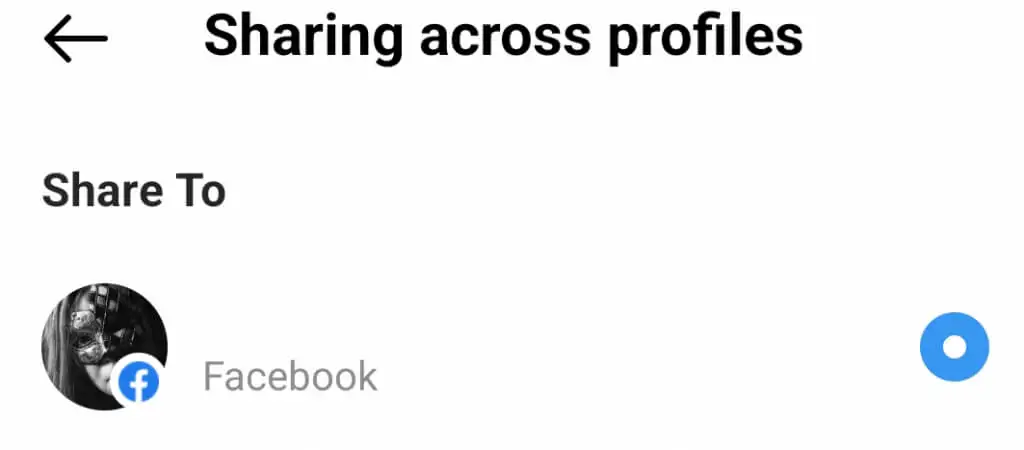
Debes hacer estos pasos cada vez que cambies la contraseña de Instagram o Facebook. Restablecer el enlace entre las dos cuentas asegurará que las plataformas funcionen correctamente.
6. Eliminar Instagram de Facebook
Este es el último recurso para arreglar su Instagram que no comparte con los problemas de Facebook. Debe hacer esto solo si cree que nada más ayudará. Eliminar Instagram de Facebook eliminará todas las publicaciones anteriores que compartió de Instagram a Facebook.
1. Abra la aplicación de Facebook y vaya a Configuración .
2. Navegue a Aplicaciones y sitios web en la sección Seguridad .
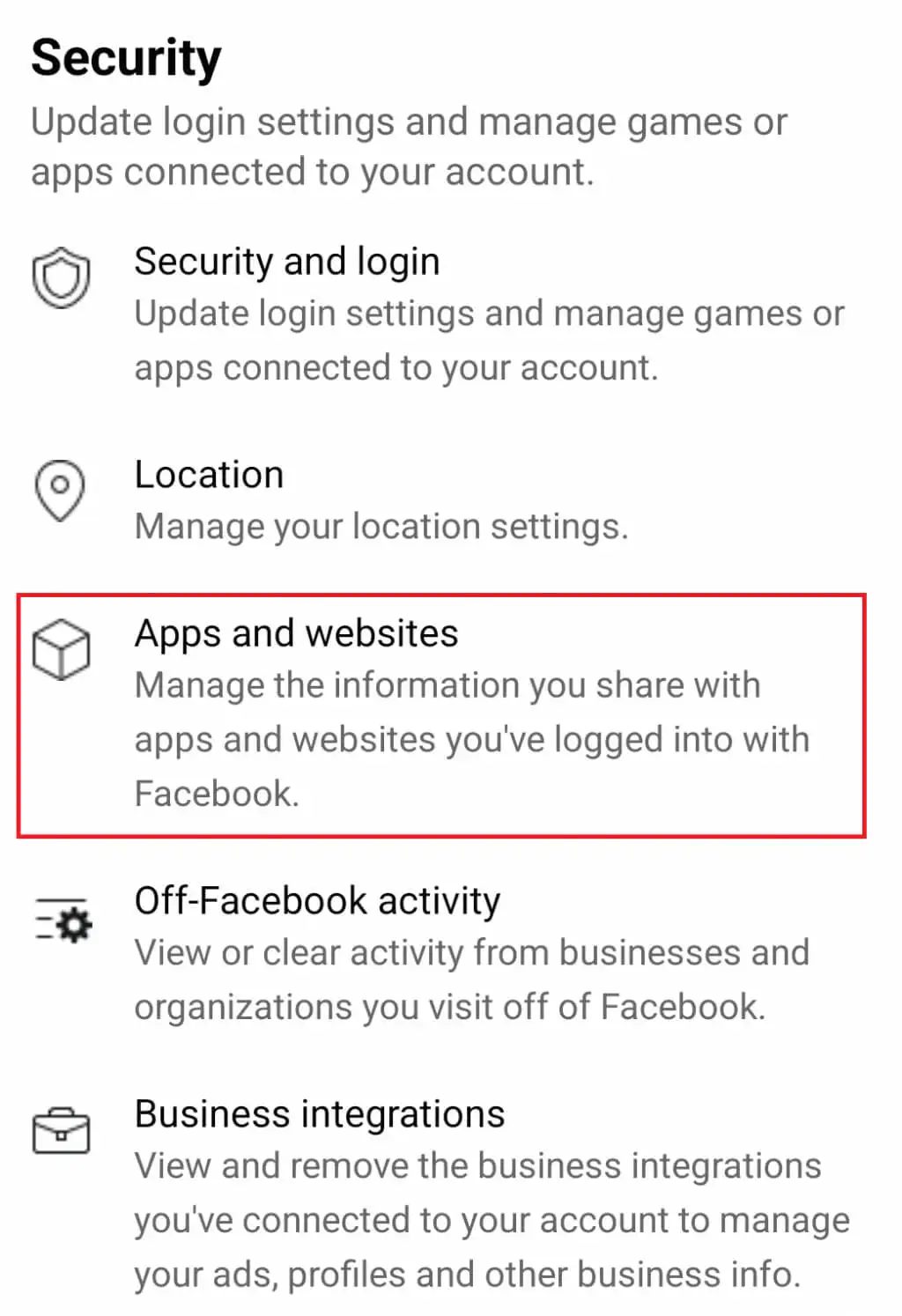
3. Encuentra un menú llamado Inicia sesión con Facebook . Este es el lugar donde encontrará una lista de aplicaciones y sitios web en los que inició sesión con su cuenta de Facebook. Tenga en cuenta que algunos modelos de teléfonos Android no tendrán esto pero mostrará automáticamente las aplicaciones y los sitios web a los que se conectó a través de Facebook. Si Instagram está en esa lista, elimínelo.
Ahora deberá volver a vincular las cuentas utilizando el método anterior.
Si el problema persiste, no tendrá más remedio que ponerse en contacto con el servicio de atención al cliente. Hágalo para ambas aplicaciones a través de sus centros de ayuda, que se pueden encontrar fácilmente en línea.
